段落の先頭(1行目)に見出し項目がある文章では、項目を目立たせるために2行目以降を字下げすることがある。このような字下げを「ぶら下げインデント」といい、設定するときは、見出し項目と文章の間に空白を入れると見やすくなる。見出しが目立つし、文章の先頭がきちんと揃うのでレイアウト的にもきれいだ。さっそくやってみよう。
まず、ぶら下げインデントを設定する段落を選択し、ルーラーの「ぶら下げインデント」マーカーを右にドラッグして2行目以降を字下げする。字下げの位置は、最も長い見出し項目より右側にしよう。
次に、1行目の文章の前(見出し項目の後ろ)にカーソルを移動して[tab]キーを押す。これでカーソルから後ろが2行目以降の行頭位置まで字下げされる。次の段落も同様に操作すれば、文章がきれいにレイアウトできる。
なお、ぶら下げインデントは次の行にも継続される。改行して4番目の見出し項目を入力したら[tab]キーを押してカーソルを文章の先頭位置まで移動すればよい。

![図1 段落を選択し、「ぶら下げインデント」マーカーを右にドラッグする。「ぶら下げインデント]マーカーは、3つあるインデントマーカーの真ん中。ドラッグすると、下の「左インデント」マーカーと一緒に動く。見出しと本文の間隔が空くように、一番長い見出し(この例では日付)よりやや右側に移動する](thumb_400_1_px400.jpg)
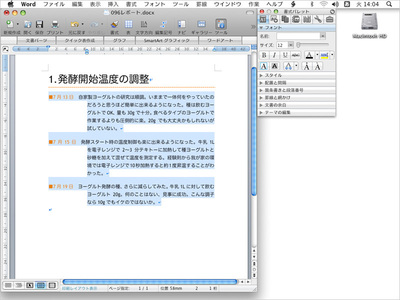
![図3 「自家製ヨーグルト」の前にカーソルを移動して[tab]キーを押す](thumb_400_3_px400.jpg)
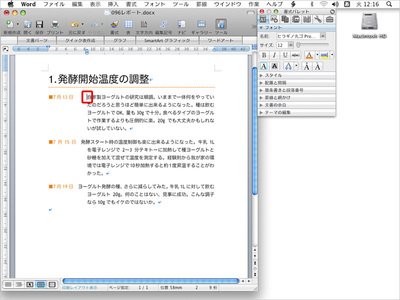
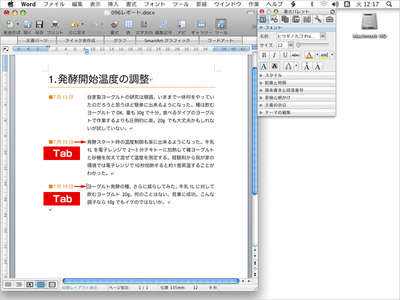
![図6 改行して日付を入力したら、[tab]キーを押して文章の先頭位置にカーソルを移動する。そのまま文章を書いていける(この例では文字色を「自動」に戻した)](thumb_400_6_px400.jpg)




















































